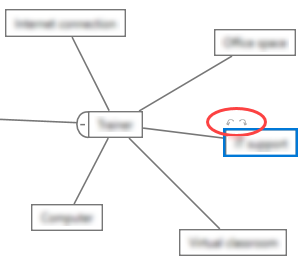您可以通过添加或移动节点或更改图表的布局来排列头脑风暴图。
添加类别、同级和子级
根据关系图的不同,节点可以表示关联、原因、想法或输入。添加节点时,必须确定它与关系图上其他节点的关系。
注意
web app在 :要在 中添加同级和子项 web app,请选择节点,然后选择 添加同级![]() 或 添加子项
或 添加子项![]() 。
。
- 在关系图上选择一个节点。
- 单击右键,然后添加以下选项之一。
- 相关关系:将节点添加到关系图的 main 分支。若要快速将节点添加到主分支,请双击关系图上的任意位置。
- 同级:将节点添加到与所选节点相同的级别。
- 子级:将节点添加到所选节点下的级别。所选节点将成为新节点的父节点。
- 要确定类别、原因、想法或输入的优先级,请选择它,然后选择 。
提示
- 要快速向关系图添加相关性,请选择一个节点,然后按 插入(I) 键。要添加同级,请按 Enter 键。
- 若要将符号(如西格玛或注册商标)添加到图表中,请从 Windows 角色图复制该符号,然后将其粘贴到图表中。
移动类别、同级和子级
当您将亲缘关系、同级节点和子节点移动到不同的节点时,目标节点将成为父节点。
- 要移动关联、同级或子节点,请选择它,然后将其拖动到其他节点。 当您移动具有子级别的节点时,子级别也会随之移动。
- 在桌面应用程序中,要将节点移动到图表的另一侧,请选择该节点,然后选择 。
- web app在 中,选择一个节点,然后选择 上移、 下移、左移 或 右移的选项。
更改图表的布局
可以通过更改头脑风暴图的类型来更改其布局。例如,可以将鱼骨图更改为思维导图,也可以将思维导图更改为 CT 树。更改任何头脑风暴图的布局时,Workspace 将保留级别之间的关系。
注意
web app在 :若要更改图表的布局,请在任务窗格中选择 显示 。在 头脑风暴下,选择要显示的 Brainstorm 类型。有关 Brainstorm 类型的更多信息,请转到 头脑风暴。
- 选择 。
- 从 类型 中选择一个布局。 右侧树 或 左侧树 可以将任何布局转换为向右或向左的想法图。
在 CT 树上垂直显示级别
仅在 CT 树上,您可以选择节点开始垂直显示的级别。
注意
web app在 :若要在 CT 树上垂直更改级别,请在任务窗格中选择 显示 。在 头脑风暴下,添加或减去 大纲级别。
- 在 CT 树上,选择 。
- 从 大纲级别 中选择一个级别。在此 CT 树示例中,节点在第四级开始垂直显示。
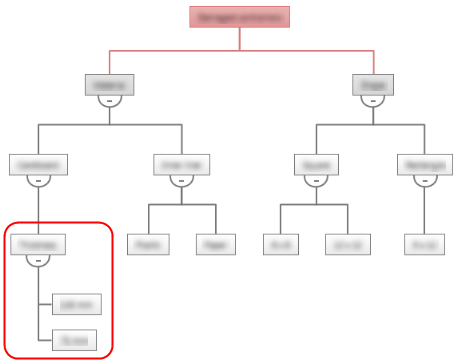
在思维导图上移动节点
使用 顺时针 和 逆时针 按钮可以改进思维导图的布局。
注意
web app在 :要在思维导图上移动节点,请选择要移动的子节点,然后选择 顺时针旋转![]() 或 逆时针旋转
或 逆时针旋转![]() 。
。
选择要移动的节点,然后选择最佳旋转。
- 选择 以围绕父节点顺时针移动所选节点。
- 选择 以围绕父节点逆时针移动所选节点。
您还可以选择 顺时针 节点上显示的 或 逆时针 图标。